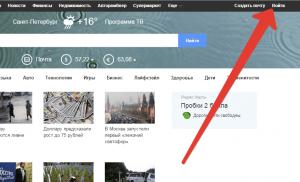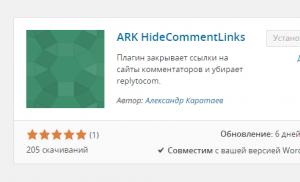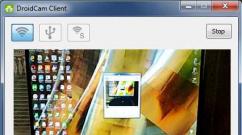Как перейти на старое оформление вконтакте. Как вернуть старую версию ВК? Как скачать версию ВК как на айфоне
Не думал специально создавать материал на эту тему, множество источников уже высказались на тему нового дизайна ВКонтакте, в том числе и сам Павел Дуров, да и новость уже почти устарела. Мне новый дизайн ВК не по душе , но как оказалось меня в оформлении смущали всего две вещи – серый фон вгоняющий в тоску и иконки в меню, которые воспринимаются как «визуальный мусор».
Осознав то, что я могу легко исправить то, что мне не нравится сам, я принялся за дело: сначала сделал белый фон, потом все-таки сделал его чуть-темнее, но все-таки светлее оригинального, добавил теней, убрал иконки. Ну, и все, я доволен.
1. Установите плагин
2. Затем перейдите на vk.com , нажмите на значок расширения, в выпадающем меню есть ссылка «Создать стиль для vk.com». Затем просто вставляйте в область для ввода кода стилей предложенные ниже варианты.
Вариант со светлым фоном
Белый фон

200?"200px":""+(this.scrollHeight+5)+"px");">body {background:#fff!important;}
.page_block {box-shadow:0 1px 0 0 #e3e4e8, 0 0 0 1px #e3e4e8;}
И светлее оригинального

200?"200px":""+(this.scrollHeight+5)+"px");">body {background:#f9f9fa !important;}
.page_block {box-shadow: 0px 4px 7px rgba(0,0,0,0.05)!important;}
#side_bar .left_icon {display:none}
#side_bar *:hover {background:none!important}
#side_bar .left_label:hover {opacity:0.7}
#side_bar .more_div {margin-left:-8px}
.left_menu_nav_wrap {margin-left:-8px}
.im-page .im-page--history {margin-left:316px}
Вариант с изображением на фоне
Напросился сам и вариант с картинкой. Первое время с картинкой будет сидеть прикольно, но потом надоест. Можно будет переодически менять изображения, как вариант.

200?"200px":""+(this.scrollHeight+5)+"px");">body {background:#f9f9fa url("https://4.bp.blogspot.com/-KBLDnQ90g4g/UmvW7pjV5xI/AAAAAAAASlE/iMEPAmWJ5FM/s0/Rolling_Waves_Mod-ultra-HD.jpg") fixed !important;background-size:cover!important;}
.page_block {box-shadow: 0px 6px 20px rgba(0,0,0,0.4)!important;}
#side_bar .left_icon {display:none}
#side_bar *:hover {background:none!important}
#side_bar .left_label {color:#fff}
#side_bar .left_label:hover {color:rgba(255,255,255,0.7)!important}
#side_bar .more_div {margin-left:-8px;border-top:1px solid rgba(255,255,255,0.1)}
.left_menu_nav_wrap {margin-left:-8px}
.left_menu_nav {color:rgba(255,255,255,0.5)}
.im-page .im-page--history {margin-left:316px}
Как вернуться к старому дизайну ВКонтакте?
К сожалению, через сам сайт никак. Но через плагин Stylish можно установить похожие на старый дизайн стили, правда мне не удалось найти сколь-нибудь адекватное оформление, все они кривые, поэтому не хотелось бы их рекомендовать, но все-таки придется, ведь некоторые зашли сюда именно за этим.
Итак, пошагово расскажу как перейти на старый дизайн, вернуть старый дизайн ВК.
1. Установите плагин . Введите в Google, он сразу найдет это расширение для браузера Chrome или Firefox.
2. После этого переходим на сайт https://userstyles.org , вводим там в поисковой строке «старый дизайн вк» и устанавливаем.

Здесь же вы можете в поиске ввести «vk» и найти другие стили для сайта. Только не принимайте несколько стилей одновременно (снимайте галочки перед стилями в самом расширении после установок).
- Отключить автообновление приложения Вконтакте в Google Play;
- Удалить новую версию VK;
- Восстановить старый клиент ВКонтакте.
Отключение автообновления ВК в Google Play:
- Запустите Play Маркет, зайдите в "Опции", нажав на соответствующий значок (Как вариант, значок тремя горизонтальными полосками возле надписи "Google Play");
- Выберите "Настройки" и снимите флажок с пункта "Автообновление приложений" (в некоторых версиях приложения нужно поставить флажок на пункт "Никогда").

После этих действий установленное из «Google Play» приложение ВК уже не сможет обновляться автоматически, и вы сможете использовать привычную старую версию ВК для Android, не переживая о том, что в любой момент интерфейс клиента сможет поменяться из-за очередного обновления программы .
Удаление новой версии VK:
- Зайдите в "Настройки", далее в "Приложения", затем выберите разочаровавшее вас новое приложение «ВКонтакте» и удалите его со своего Android-устройства.

Восстановление старого клиента ВК для Android:
Скачайте и установите предыдущую версию официального клиента социальной сети ВК для Android (найти ее можно, пройдя по ).
Всё. Вы вернули на свой смартфон или планшет привычную версию приложения ВК с удобным для вас интерфейсом, и она больше никуда не денется без вашего согласия. Автоматических обновлений клиента социальной сети ВКонтакте можно не бояться - вы заблокировали эту возможность .
Новая версия приложения ВКонтакте позволила нам еще раз убедиться, что не все изменения, задуманные в качестве улучшения и повышения удобства работы с приложением, к этим улучшениям приводят. Вкусы, привычки и потребности пользователей сугубо индивидуальны. К счастью, практически всегда можно найти способ вернуться к старой проверенной версии программы и продолжать общение в социальной сети (в данном случае) в привычных условиях.
Информация от 04.10.2017 : В результате изменения политики ВКонтакте аудиозаписи в старых версиях клиента больше недоступны . Официальный ответ техподдержки ВКонтакте по данному поводу.
- заморозка страницы. Как правило, это происходит в случае рассылки спама или использования программ, связанных с так называемой накруткой;
- страница была взломана. То есть, постороннее лицо получило доступ к вашему аккаунту путём подбора пароля, распространения вируса и любым другим способом;
- аккаунт был удалён ранее. Стоит отметить, что это одна из самых простых проблем, которые могут возникнуть при необходимости восстановления страницы ВК;
- имеются определённые проблемы с входом. В этом случае, обычно наблюдаются проблемы с привязкой номера телефона или e-mail адреса, а также потерей пароля.
Заморозка страницы
Если ваша страница заморожена в первый раз, то волноваться не стоит, поскольку вы сможете возобновить активность практически сразу.

Важно! Чем больше у вас банов, тем большую длительность имеет каждый из них.
Что нужно для того, чтобы разморозить аккаунт?

Страница была взломана
Стоит понимать, что аккаунт будет заблокирован администрацией в том случае, если с него происходит рассылка спама. Если же кто-то просто знает ваш логин и пароль, и периодически заходит на вашу страницу, у системы очень мало шансов отследить обман.
Как восстановить страницу после того, как она была взломана?

Важно! Номер телефона необходимо вводить полностью: «+» и код страны пропускать не разрешается.
Аккаунт был удалён ранее
Если вы самостоятельно удалили страницу по какой-то причине, то в случае, если вы попытаетесь зайти на неё снова, перед вами, соответственно, появится окно с извещением о том, что страница удалена. Также будет обозначена дата, до которой вы имеете право беспрепятственно восстановить свою страницу.


Важно! В случае, если аккаунт был удалён более семи месяцев назад, возможности восстановить его таким путём исчерпываются.
Как восстановить страницу после самостоятельного удаления в этом случае?

На заметку! Такое восстановление займёт достаточно много времени, чем то, которое совершается в течение семи месяцев после удаления. При восстановлении страницы после семи месяцев сайт запросит информацию, подтверждающую вашу личность, а именно: страницу с фотографией из подтверждающего вашу личность документа; фото на фоне монитора, где виден вопрос в техподдержку.
Проблемы с входом
При вводе логина и пароля обязательно должен осуществляться вход на определённую страницу ВКонтакте. В противном случае имеется ошибка при указании данной информации.

Но, предположим, вы отправили заявку на восстановление, ввели прикреплённый логин и пароль, но даже после этого ничего не происходит.
Важно! Решение проблемы достаточно необычно, но о нём всё же стоит знать: необходимо отправить повторную заявку на восстановление. В большинстве случаев данную процедуру удаётся осуществить только после этого, а 10% пользователей получают полные права на страницу и вовсе после третьей заявки.
Возможно, это делается для того, чтобы убедиться в действительности ваших намерений относительно восстановления. А, возможно, техподдержка просто не успевает обработать все запросы.

В целом, восстановить старую страницу ВК вне зависимости от способов её удаления не составляет особого труда. Главное – это терпение и готовность следовать инструкциям.
Видео — Как восстановить в Контакте старую страницу
Впервые за последние 10 лет, крупнейшая в СНГ социальная сеть «Вконтаке», решила обновить свой дизайн. Но не тут-то было. Тысячам пользователям не понравились нововведения + ещё и Дуров раскритиковал его. Вообщем, люди начали искать способы вернуть старый дизайн Вконтакте.
Как говорится, «мир не без добрых людей». Если вы один из тех, кому очень не понравился новый внешний вид Вконтакте, то эта информация будет для Вас полезна.
Вообщем, разработчик под ником Kesantielu Dasefern, предложил некий набор стилей, который поможет вернуть практически такой же дизайн, как и прежде.
Как вернуть старый дизайн Вконтакте навсегда
- Вам нужно установить дополнение Stylish с магазина расширений для вашего браузера. В данное время, приложение существует для: Google Chrome, Mozilla Firefox и Opera.
- Переходите сюда: userstyles.org/styles/128986/theme и нажимаете кнопку: «Install Wish Stylish»
После этого, вы можете наслаждаться старым привычным дизайном.
Конечно, эти стили не лишены недостатков, но разработчик обещает вносить улучшения.
Вот примеры того, как выглядит «Вконтакте», с этим стилем.
В связи с полным обновлением дизайна популярной социальной сети ВКонтакте у многих юзеров возникает вопрос о том, как вернуть старую версию ВК. Разберем процесс выполнения данной задачи на компьютере и смартфоне/планшете.
1. Возвращаем былое на компьютере
Чтобы вернуться к старой версии ВК на ПК или ноутбуке, необходимо просто воспользоваться настройками.
Выполняется это так:
- Зайдите в любой диалог. Это даже может быть чат с несколькими друзьями. Внизу найдите значок в виде шестеренки и нажмите на него.
- Появится вспомогательное меню. Выберете в нем пункт «Перейти в классический интерфейс».

К сожалению, на этом возможности пользователей ПК и ноутбуков заканчиваются. Полностью переключиться на старый дизайн они, к сожалению, не смогут никаким образом.
2. Почему так происходит?
Сами сотрудники ВКонтакте считают, что они провели работу над ошибками, и поэтому в старой версии уже нет никакого смысла. Это подтверждает скриншот обращения в службу поддержки ниже.

Интересно: Поначалу, когда обновление дизайна только произошло, в обычных настройках была кнопка, которая возвращала старый внешний вид. Потом ее убрали.
Итак, с тем, как хотя бы на какую-то долю вернуть старую версию ВК на компьютер, мы разобрались. Теперь поговорим о том, что можно сделать пользователям мультимедийных устройств.
3. На смартфоне/планшете все намного легче
Если сказать коротко, то для Андроид необходимо установить старую версию в виде приложения и сделать так, чтобы устройство не могло обновляться.
Пошагово этот процесс выглядит следующим образом:
- Откройте Play Market и выберете пункт «Опции» (три горизонтальные полоски), затем «Настройки».
- Тапните по надписи «Автообновление приложений» и в появившемся меню выберете вариант «Никогда».

- Теперь зайдите в обычные настройки своего устройства, там найдите список приложений (в наиболее новых версиях Android для этого нужно открыть меню «Приложения», затем «Диспетчер приложений»). Там откройте страницу того приложения ВКонтакте, которое Вы уже используете для доступа к этой социальной сети.
- На странице приложения нажмите кнопку «Удалить» и в появившемся запросе выберете «ОК». Программа будет удалена.

Процедура «смены дизайна» на Айфоне заключается практически в таких же действиях. В видео ниже наглядно показано, как все это делается. Если у Вас есть вопросы, обязательно напишите нам!